네이버 웨일 브라우저 다운로드 방법을 알아보겠습니다.
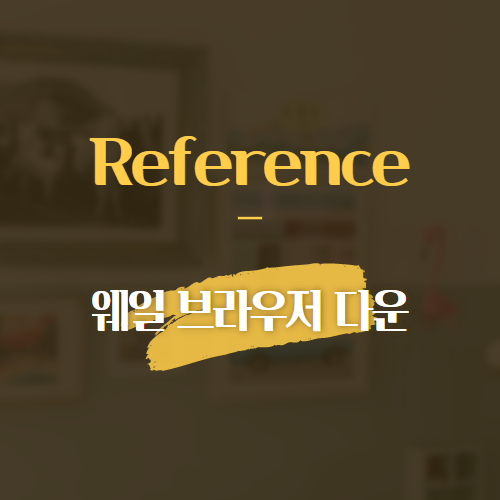
1. 웨일 브라우저 설치 파일 다운로드
https://whale.naver.com/ko/download/win/
네이버 웨일 브라우저
일상을 여는 새로운 시작 네이버 웨일
whale.naver.com
① 웨일 브라우저 홈페이지 접속
위의 링크를 이용해
웨일 브라우저 다운로드 페이지에 접속합니다.
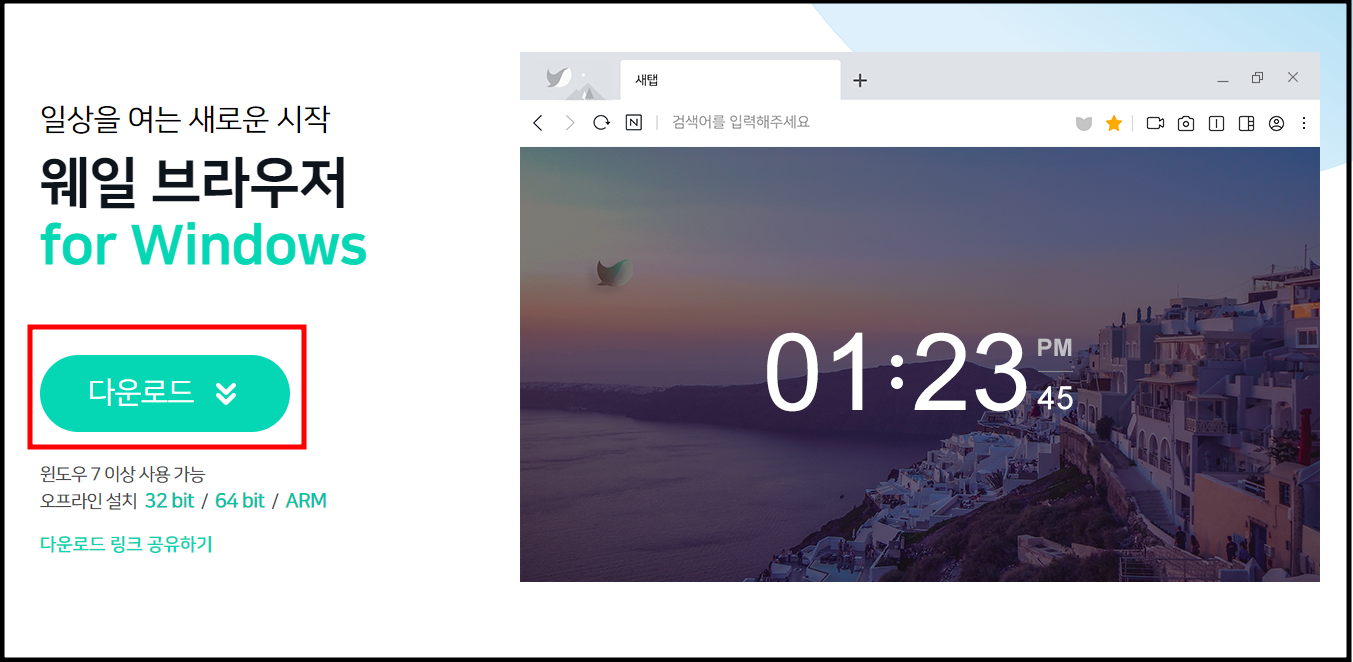
② 다운로드
다운로드 버튼을 누르면
웨일 브라우저 설치 파일을 다운로드할 수 있습니다.
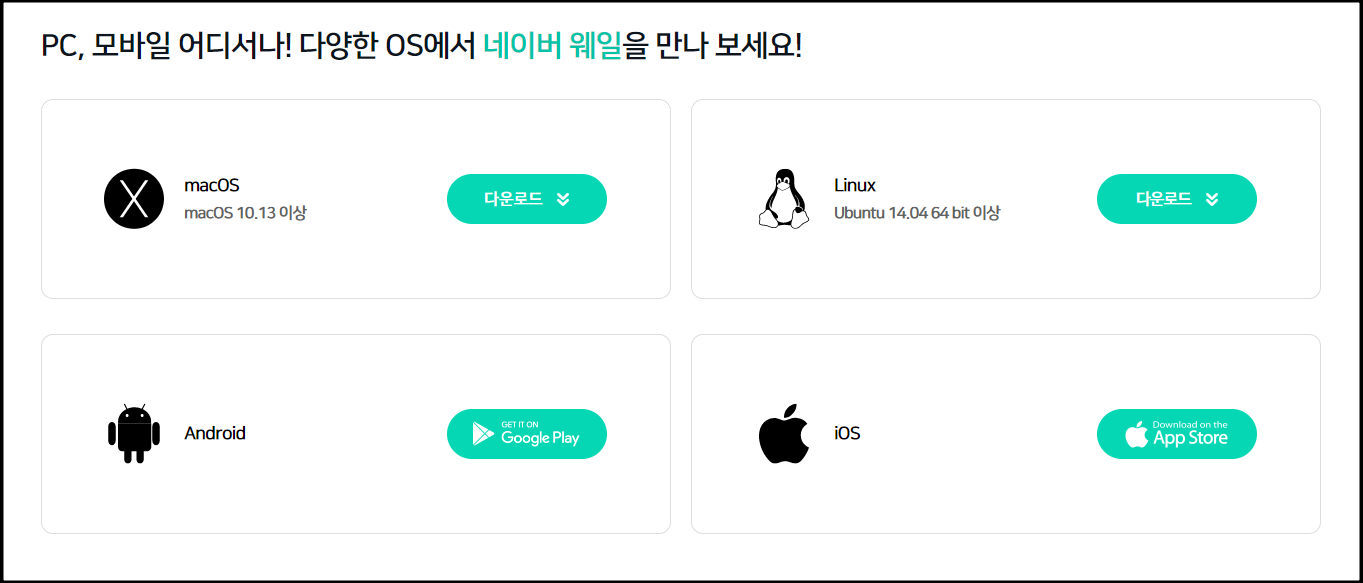
③ 다른 OS
맥이나 리눅스도 걱정하지마세요.
스크롤을 아래로 조금만 내리면
다른 OS 설치 파일도 다운로드할 수 있습니다.
또한 어플로도 가능하니 모바일에서도 연동해서 접속해보세요.
2. 웨일 브라우저 설치

① 웨일 브라우저 설치
다운로드한 설치 프로그램을 더블클릭하여
웨일 브라우저를 설치합니다.
32bit와 64bit 어떤 것인지 선택해주시고
아래 동의 및 설치 버튼을 클릭합니다.

② 브라우저 다운로드 중
웨일 브라우저 아이콘이 나타나면서
웨일 브라우저를 다운로드합니다.
기다려주세요.

③ 설치 완료
웨일 브라우저 다운로드가 완료되면
바로 브라우저가 열리면서 이런 귀여운 화면이 뜨는데
시작하기 버튼을 클릭해주시면 됩니다.
-
-
3. 웨일 브라우저 시작하기

① 즐겨찾기/북마크 가져오기
웨일 브라우저는 다른 브라우저에서 저장했던
즐겨찾기를 가져올 수 있습니다.
새로 추가하지 않아도 되니까 편리하네요.
다시 깔끔하게 시작하려면 건너뛰기를 눌러주세요.

② 스킨 컬러 선택
스킨 컬러는 맨 위쪽 탭 부분을 말하는 것입니다.
원하는 컬러를 클릭해보면서 선택해주세요.

③ 새 탭
새로운 탭을 열었을 때 보일 화면을 선택해주시면 됩니다.
저는 네이버보다는 구글을 많이 써서 웨일 새 탭을 사용해요.
웨일 브라우저 다운로드 끝~
네이버 웨일 브라우저로 편리한 인터넷 생활하세요~
이상으로 닫는 웨일 브라우저 다운로드 방법이었습니다.
도움이 되셨다면 공감과 댓글, 구독을 부탁드립니다.
[같이 보면 좋은 포스팅]
[tip/유용한 팁] - 듀얼 탭 사용하기 - 웨일 브라우저
듀얼 탭 사용하기 - 웨일 브라우저
웨일 브라우저를 사용하시는 분들이 계신가요? 네이버에서 만든 웹 브라우저로 다양한 기능이 있습니다. 그중 듀얼 탭 기능을 알려드리겠습니다. 1. 듀얼 탭 기본 페이지 열기 처음에는 평소와
ssimplay.tistory.com
[tip/티스토리 팁] - 블로그 글자 수 세기 확장 프로그램
블로그 글자 수 세기 확장 프로그램
블로그 글자 수 세기 복사 붙여넣기로 확인하고 불편하셨죠? 티스토리용블로그 글자수 세기 확장 프로그램이 있다는 사실!!알고 계셨나요? 1. 블로그 글자 수 세기 크롬 확장 프로그램 설치 https:
ssimplay.tistory.com
그럼 이만.
총총.
'유용한 정보' 카테고리의 다른 글
| 이게 그 작품이었어? 올림피아 자그놀리 특별전 (14) | 2022.09.22 |
|---|---|
| [애드센스] 계좌 국민은행 등록 (20) | 2022.09.19 |
| [인스타그램] 릴스 동영상 다운로드 방법 (44) | 2022.08.22 |
| 노트폴리오 어.해.포 챌린지 굿즈 후기 (26) | 2022.08.10 |
| 인스타 동영상 무료 다운로드 사이트 (21) | 2022.08.09 |


